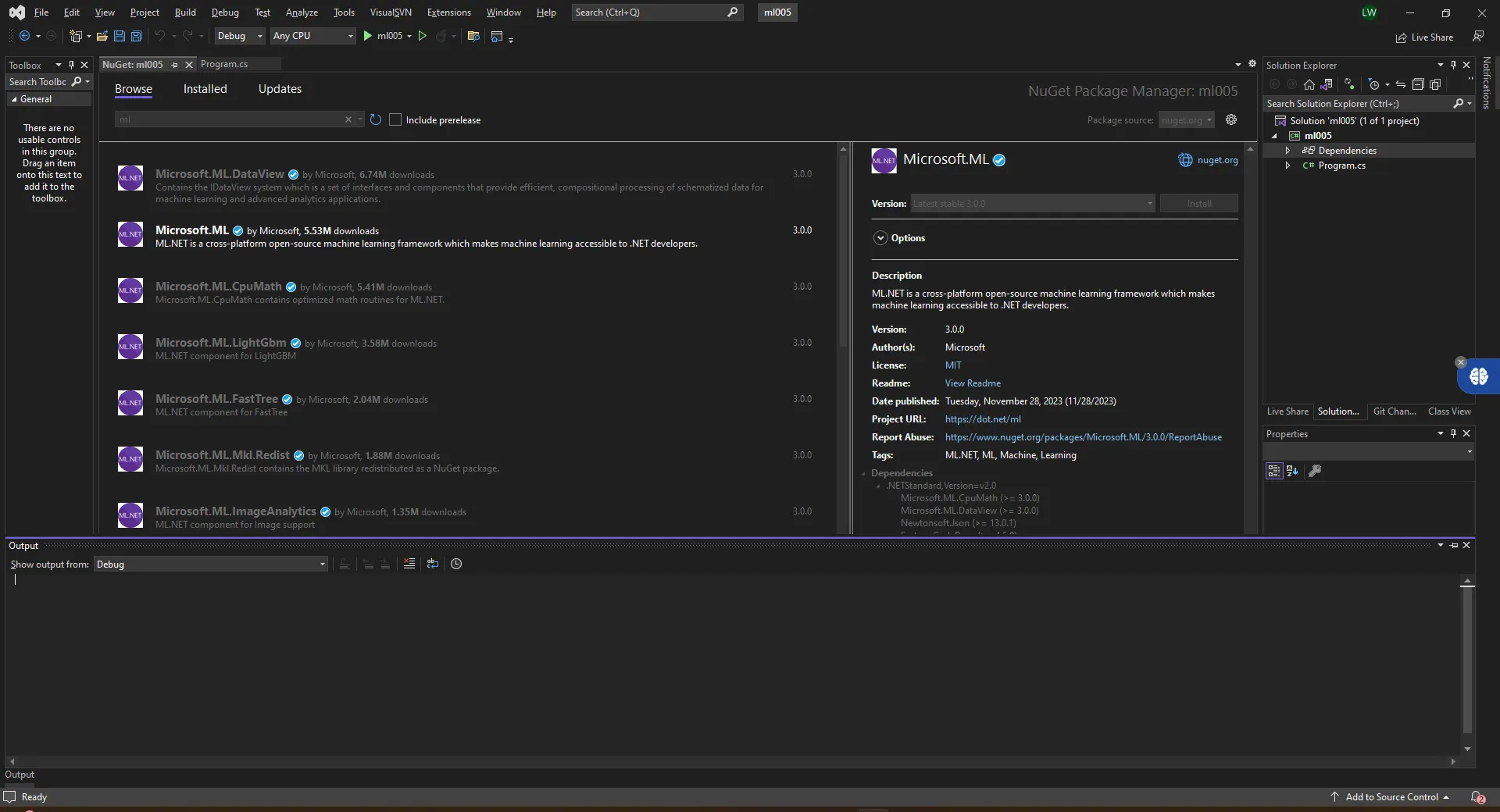简介
在视频处理中,提取音频流是一个常见的需求。本文将详细介绍如何使用C#结合FFmpeg来实现视频音频流的提取,包括基础实现和进阶功能。
环境准备
- 安装FFmpeg
- 下载FFmpeg: https://ffmpeg.org/download.html
- 将FFmpeg添加到系统环境变量
- 创建C#项目
- 推荐使用.NET 6.0或更高版本
- 安装NuGet包:
XML<PackageReference Include="Xabe.FFmpeg" Version="5.2.6" />
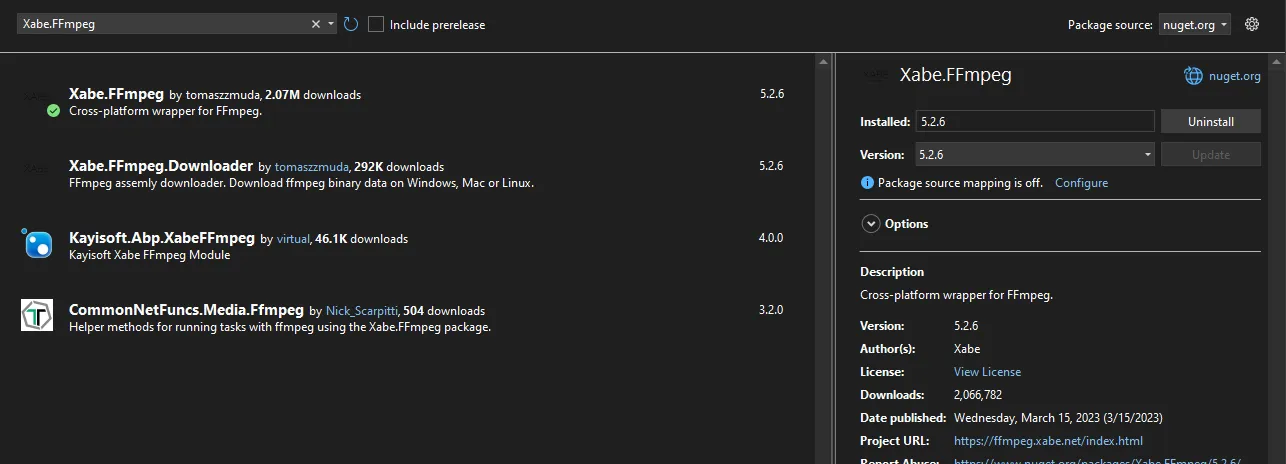
简介
FFmpeg是一个强大的开源多媒体框架,能够处理音频和视频。本文将详细介绍如何在C#项目中集成FFmpeg,实现视频压缩和分辨率调整功能。我们将通过实际代码示例,展示如何使用FFmpeg命令行工具进行视频处理。
环境准备
1. 安装FFmpeg
首先需要在系统中安装FFmpeg。有以下几种方式:
- 通过官网下载:FFmpeg官方网站
- 使用包管理器:choco install ffmpeg
2. NuGet包安装
在C#项目中,我们需要安装FFmpeg包装器。推荐使用以下NuGet包:
XML<PackageReference Include="Xabe.FFmpeg" Version="5.2.6" />
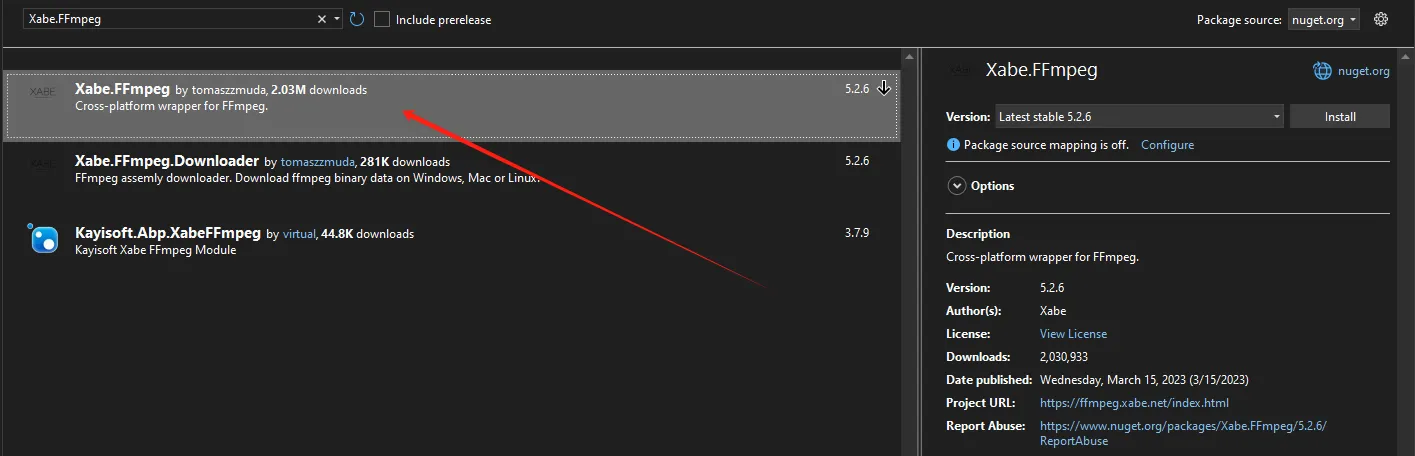
基础知识
FFmpeg主要参数说明
-i: 输入文件-c:v: 视频编码器-crf: 压缩质量(0-51,值越大压缩率越高,质量越低)-preset: 压缩速度预设-s: 分辨率设置-b:v: 视频比特率-aspect: 宽高比
简介
FFmpeg是一个功能强大的开源多媒体框架,可以用于视频和音频的编码、解码、转码等操作。本文将介绍如何使用C#封装FFmpeg,实现一个简单但功能完整的视频格式转换工具。
环境准备
- Visual Studio 2022
- .NET 6.0或更高版本
- FFmpeg可执行文件 (ffmpeg.exe) 可以从官网下载:https://ffmpeg.org/download.html
摘要
K 平均值聚类(K-means clustering)是一种广泛使用的无监督学习算法,用于将数据点划分为K个不同的簇(cluster),其中K是用户指定的参数,表示希望数据被分成多少个簇。算法的目标是将数据点分配到簇中,以便簇内的数据点之间的相似度高,而不同簇之间的数据点的相似度低。
K 平均值聚类算法的基本步骤如下:
- 初始化:随机选择K个数据点作为初始的簇中心(centroid)。
- 分配:将每个数据点分配给最近的簇中心,即每个数据点归属于与其距离最近的簇。
- 更新:重新计算每个簇的中心,通常是取簇内所有点的均值作为新的簇中心。
- 迭代:重复步骤2和步骤3,直到满足停止条件,例如簇中心的变化小于某个阈值,或者达到预设的迭代次数。
- 收敛:当质心不再发生变化,或变化非常小,使得数据点的簇分配也不再变化时,算法停止。
正文
简单算法
让我们通过一个简单的例子来解释 K 平均值聚类分析的计算逻辑。假设我们有以下 2D 空间中的 6 个数据点,我们想将它们聚类成 K=2 个簇。
数据点如下:
- A(1, 1)
- B(1, 2)
- C(2, 2)
- D(8, 8)
- E(8, 9)
- F(9, 8)
下面是 K 平均值聚类分析的步骤:
- 初始化:随机选择 K=2 个质心。假设我们选择了点 A(1, 1) 和点 D(8, 8) 作为初始质心。
- 分配步骤:
- 计算每个数据点到两个质心的距离,并将每个点分配给最近的质心。
- A, B, C 被分配到质心 A(1, 1),因为它们离 A 更近。
- D, E, F 被分配到质心 D(8, 8),因为它们离 D 更近。
- 更新步骤:
- 对于由 A, B, C 组成的簇,新的质心是这三个点坐标的平均值,即 (1+1+2)/3, (1+2+2)/3 = (4/3, 5/3) ≈ (1.33, 1.67)。
- 对于由 D, E, F 组成的簇,新的质心是这三个点坐标的平均值,即 (8+8+9)/3, (8+9+8)/3 = (25/3, 25/3) ≈ (8.33, 8.33)。
- 迭代:
- 使用新的质心 (1.33, 1.67) 和 (8.33, 8.33),重复分配步骤和更新步骤。
- 在这个简单的例子中,由于数据点是均匀分布的,新的质心可能与原来的质心非常接近,所以算法可能会在这一步结束。
- 收敛:
- 当质心不再变化,或者变化非常小,使得数据点的簇分配也不再变化时,算法停止。
- 在这个例子中,我们可能已经达到了收敛,因为在第一次迭代后,簇分配没有变化。
最终,我们有两个簇:
- 簇 1:A, B, C,质心大约在 (1.33, 1.67)
- 簇 2:D, E, F,质心大约在 (8.33, 8.33)
常用应用场景
- 市场细分:企业可以使用K-平均值聚类对客户进行分组,以便更好地理解不同的市场细分,并根据购买行为、兴趣、收入水平等因素制定定制化的营销策略。
- 图像分割:在图像处理领域,K-平均值聚类可以用于颜色量化或图像分割,将图像中的像素分组成几个颜色簇,以简化图像或减少颜色的数量。
- 文档聚类:文本挖掘中,K-平均值聚类可以帮助组织、分类和检索大量的文档或新闻文章,通过分析文档中的词频来发现相似的文档。
- 异常检测:在一组数据中,通过聚类可以识别与大多数数据点显著不同的异常值或离群值。
- 基因表达分析:生物信息学中,K-平均值聚类被用来分析基因表达数据,以发现具有相似表达模式的基因,这可能表明它们参与了相同的生物过程。
- 社交网络分析:在社交网络分析中,K-平均值聚类可以帮助识别具有相似兴趣或行为的用户群体。
- 客户细分:零售和电子商务网站可以使用K-平均值聚类对客户进行分组,以便为不同类型的客户提供个性化的推荐和服务。
- 库存分类:零售商可以使用K-平均值聚类对产品进行分类,以优化库存管理和销售策略。
- 城市规划:城市规划者可能会使用K-平均值聚类来识别城市中的不同区域,以便更有效地规划资源和服务的分配。
- 天文数据分析:天文学家使用K-平均值聚类对星体进行分类,以便对大量天文数据进行分析和解释。
K-平均值聚类的关键挑战之一是选择合适的K值(即簇的数量)。通常需要使用如肘部法则(Elbow Method)、轮廓分析(Silhouette Method)等技术来确定最佳的K值。此外,由于K-平均值聚类对初始簇中心的选择敏感,可能需要多次运行算法以获得稳定的聚类结果。
摘要
机器学习中的回归模型是一种用于预测连续值输出的常见算法。与分类模型不同,回归模型的目标是通过学习输入特征和对应的输出值之间的关系,来预测新的输入特征对应的输出值。这种模型通常被用于解决各种实际问题,例如房价预测、销售预测、股票价格预测等。
回归模型在ML.NET中是一个广泛使用的模型,因为它们非常适合于解决许多实际问题。与其他机器学习模型不同,回归模型可以预测一个数值,这使得它们非常适合于各种领域,例如商业、医学、工业和金融等。在ML.NET中,可以使用许多回归算法来训练和评估回归模型,例如线性回归、决策树回归、支持向量机回归等。
线性回归是一种简单而常用的回归算法,它的目标是找到一个线性函数来描述输入特征和输出值之间的关系。决策树回归是一种非线性的回归算法,它使用树形结构来描述输入特征和输出值之间的关系。支持向量机回归是一种常用的回归算法,它使用核函数来将输入特征映射到高维空间,以便更好地分离不同的数据点。
正文
nuget 安装ml.net